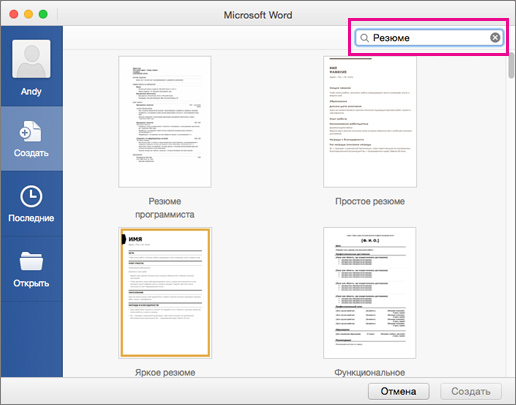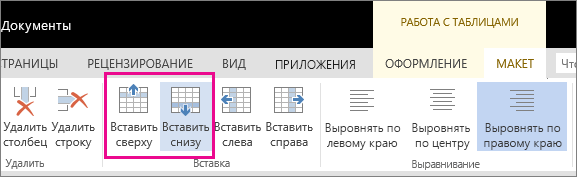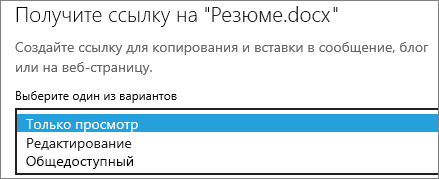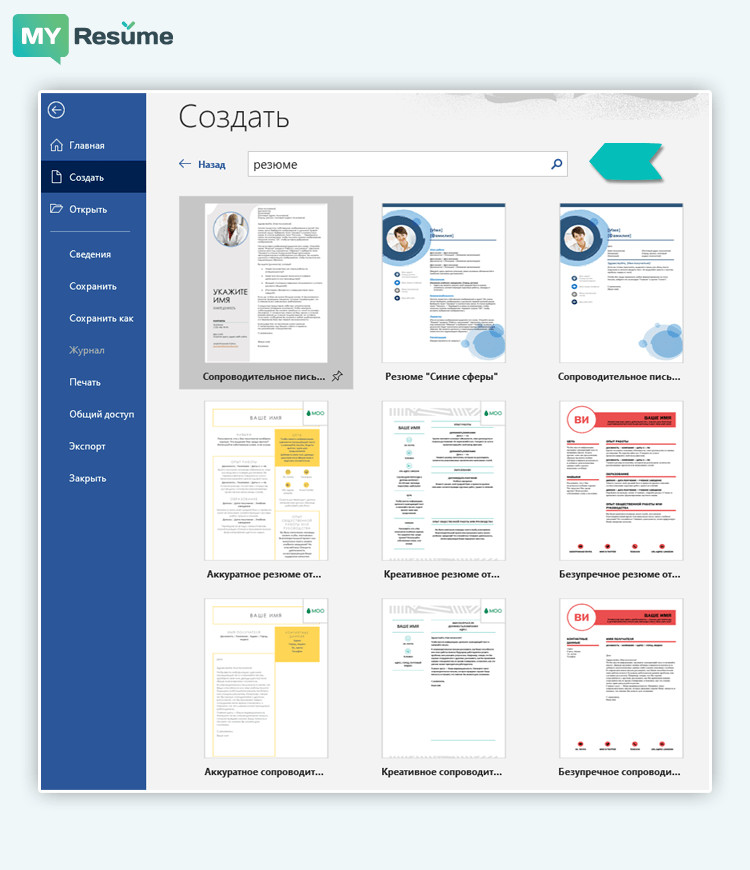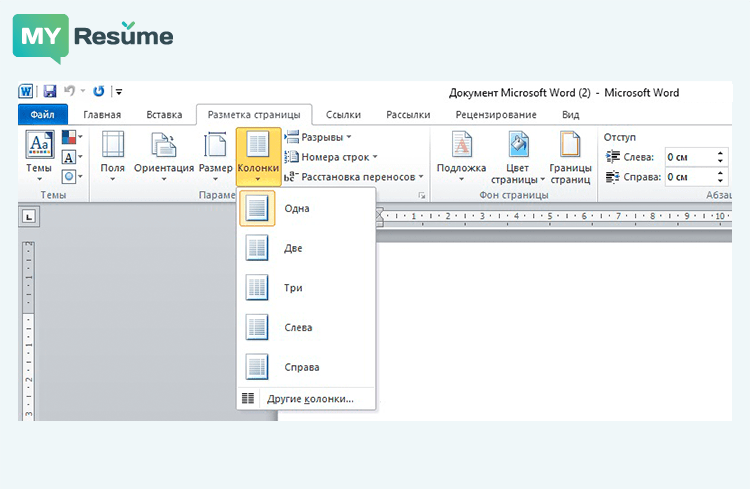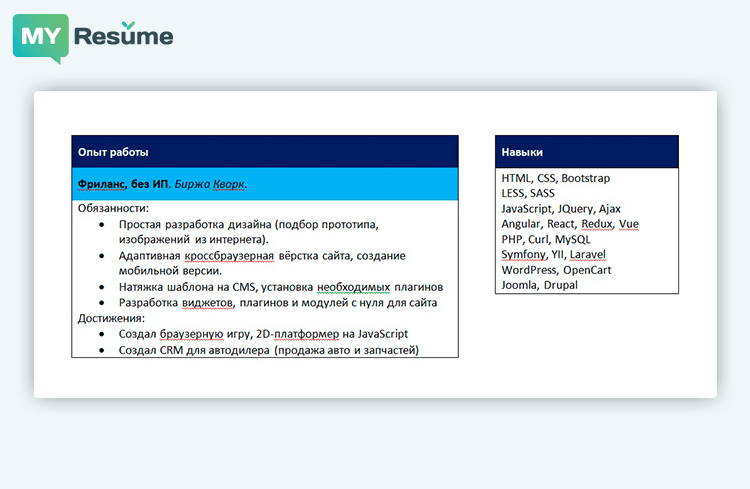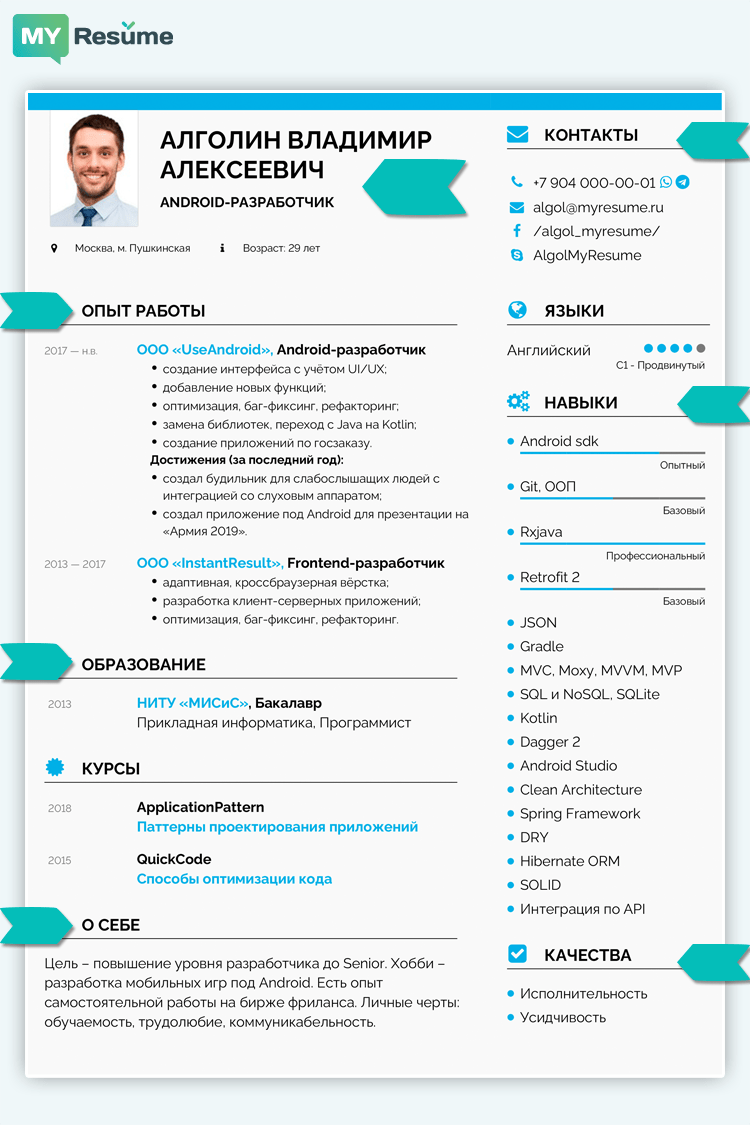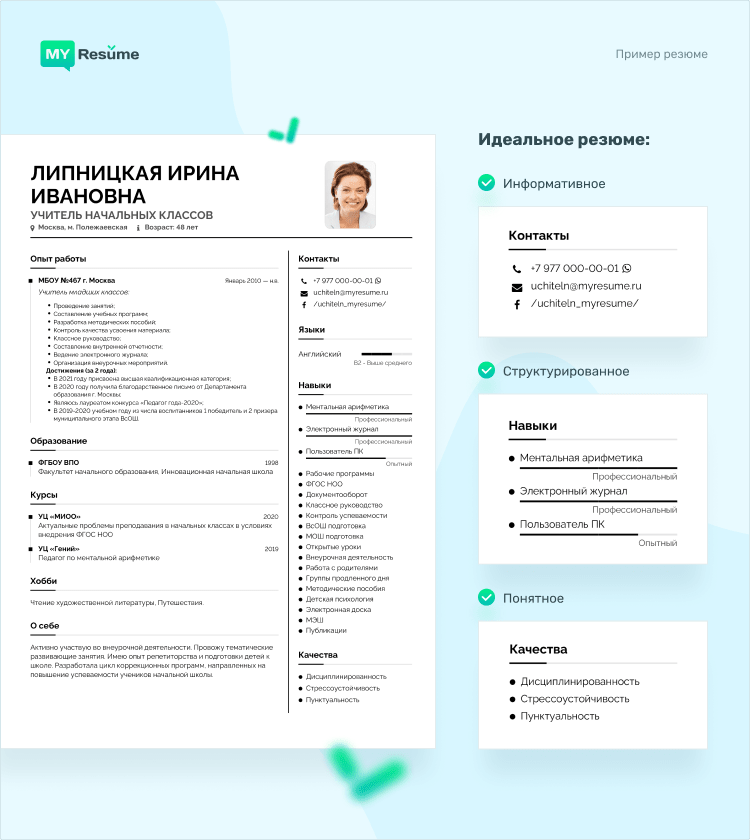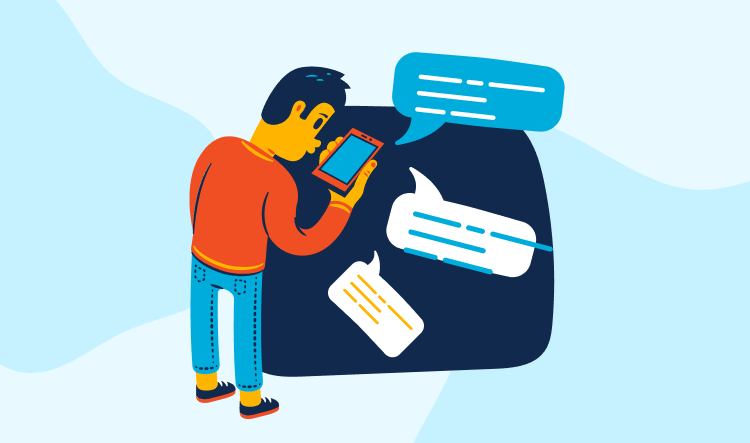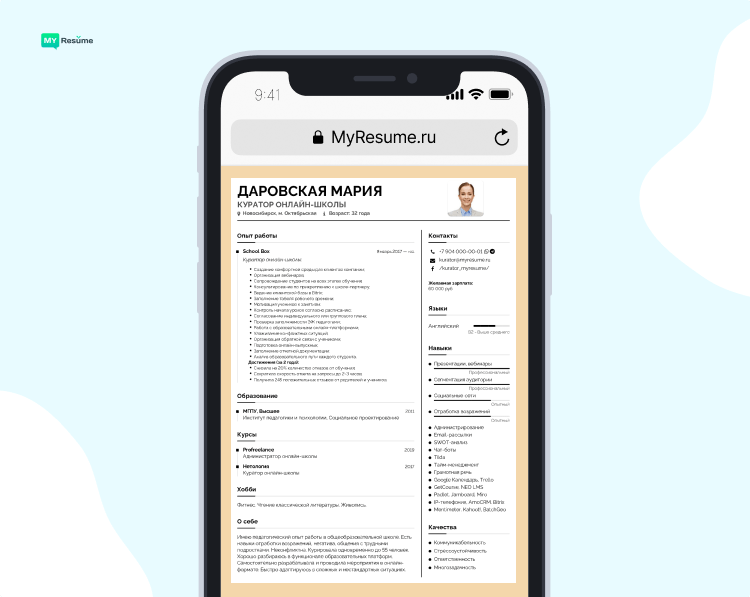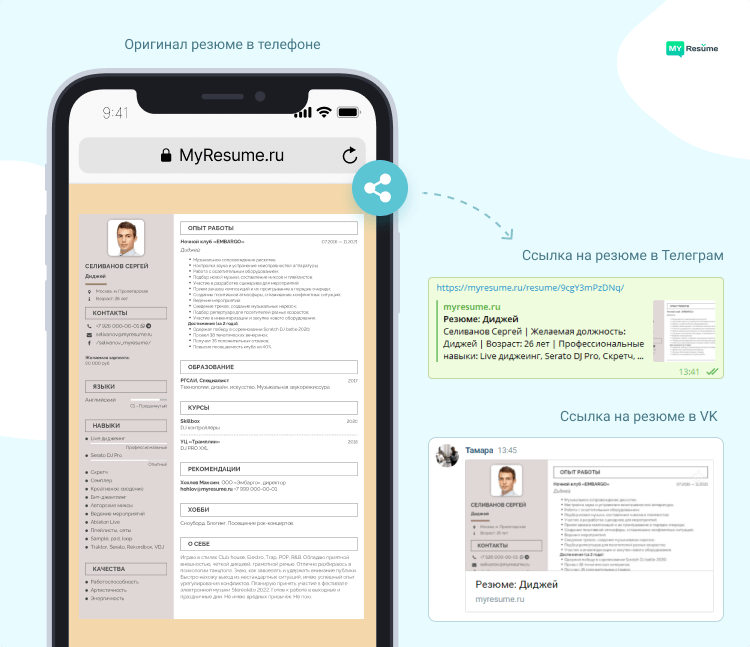Как сделать резюме в ворде
Как сделать резюме в ворде
Создание резюме с помощью шаблона
Если вам нужна помощь по созданию резюме или сопроводительного письма, начните с одного из профессионально разработанных шаблонов резюме и сопроводительной письма, доступных в Word.
Перейдите в папку > файл.
В поле поиска введите «Резюме» или «Сопроводительное письмо».
Дважды щелкните нужный шаблон.
Замените замещающий текст собственным.
В меню Файл выберите пункт Новые из шаблона.
В поле поиска введите «Резюме» или «Сопроводительное письмо».
Дважды щелкните нужный шаблон.
Замените замещающий текст собственным.
Дополнительные сведения
Создавать резюме в Интернете можно быстро и легко.
Примечание: К шаблону прилагается сопроводительное письмо, поэтому все, что нужно, есть в одном документе.
Выберите один из шаблонов резюмеи откройте его в Word в Интернете, чтобы сделать его своим.
Совет: Если вы уже Word в Интернете, перейдите к шаблонам резюме и сопроводительной буквы, нажав файл > New, а затем под изображениями шаблонов щелкните Ссылки на Office.com.

В процессе работы над резюме, возможно, понадобится переименовать его.
Для выравнивания текста в шаблоне используется таблица. Если вы хотите указать еще одно место работы или учебы, добавьте строки в таблицу, открыв вкладку Макет в разделе Работа с таблицами и щелкнув Вставить снизу (или Вставить сверху).
печать
Когда все будет готово, распечатайте письмо или отправьте его в электронном виде. Это можно сделать, открыв резюме в Word в Интернете. Нет необходимости предварительно сохранять его (это уже сделано за вас).
Чтобы распечатать резюме, нажмите клавиши CTRL+P. Откроется диалоговое окно «Печать».
Примечание: Если это окно не открывается, щелкните ссылку, чтобы открыть копию резюме в формате PDF. В этом окне воспользуйтесь командой печати в программе просмотра PDF-файлов.
Общий доступ
Чтобы поделиться календарем в Интернете, отправьте ссылку на него.
В верхней части экрана нажмите кнопку Общий доступ.
В разделе Общий доступ щелкните элемент Получить ссылку.
В списке Выберите один из вариантов выберите пункт Только просмотр.
Нажмите кнопку Создать ссылку.
Щелкните веб-адрес, чтобы выделить его, а затем скопируйте и вставьте его в сообщение электронной почты, текстовое сообщение или запись блога.
Совет: Если у вас есть блог или веб-сайт, вы можете внедрить в него резюме.
Как составить резюме в Word
Способов создать резюме сегодня существует достаточно много. От обычной ручки и листа бумаги, до адаптивного онлайн-конструктора.
И, конечно, вы можете использовать любимый Microsoft Word.
Только учтите, что, как и у любого другого инструмента, у «.doc» файлов есть как положительные, так и отрицательные стороны.
Чтобы у вас не оставалось вопросов, предлагаем краткое руководство «как составить резюме в word и скачать его, чтобы работодатель получил идеально составленную анкету».
Некоторые приводят к обратному эффекту: ваше резюме становится нечитабельным.
Попробуем разобраться, как избежать ошибок и составить достойную конкуренцию на этапе оценки резюме.
Общие рекомендации по составлению резюме в Word
Главная задача резюме – заинтересовать работодателя, произвести яркое впечатление. Чтобы получить приглашение на собеседование, одного содержания недостаточно: вам придется буквально заставить рекрутера обратить внимание на вашу заявку. А потом это внимание еще и удержать.
Хотите создать крутое резюме в ворде с нуля? Тогда посмотрите наше короткое видео. Такой бланк точно понравится рекрутерам, к тому же он легко считывается системами ATS:
Образец резюме в word должен давать самую важную информацию — кратко, но при этом подробно, наглядно и презентабельно.
На биржах по поиску работы, например, hh, собственный инструмент для создания анкеты, но никто вам не мешает отправить ссылку на google-docs или размещенное онлайн резюме.
Совершенно не имеет значения должность, на которую вы устраиваетесь: водитель, бухгалтер, врач, воспитатель, инженер или топ-менеджер.
Правила одинаковы для всех.
Некоторые компании, например, «Газпром», используют автоматические системы оценки ключевых слов.
Учитывайте это при заполнении заявки и не забывайте отвечать на все требования вакансии.
Оптимальный объём бланка резюме в Word
Стандартный размер для резюме word для большинства профессий – 1 страница.
Этого хватит, чтобы передать информацию об опыте, навыках, образовании, достижениях.
А также вставить контакты и краткий рассказ о себе.
Смысл word резюме не в том, чтобы расписать последние 20 лет вашей жизни.
Главное — покажите рекрутеру, что у вас есть все необходимые для вакансии компетенции.
Подробности вы расскажете позже – в сопроводительном письме или на собеседовании.
Если у вас никак не получается вместить весь ваш опыт — например, если вы юрист и вам нужно описать дела, над которыми вы работали — используйте портфолио, а в анкете просто перечислите темы, в которых компетентны.
Если на вакансию приходит более 10 заявок, работодатели редко читают 3-4 страничные резюме на работу word.
Грамотность и проверка в word
При написании текста в Microsoft Word приложение автоматически подчёркивает ошибки. В том числе на английском языке.
Но не полагайтесь только на этот инструмент.
Ворд плохо работает с пунктуацией – используйте дополнительные онлайн сервисы для проверки, например, загрузите текст в «Орфограммику» и «Тургенев».
Резюме всегда составляется под конкретную вакансию.
Основная часть информации (опыт, навыки, рассказ о себе) подстраивайте под требования вакансии.
Главную информацию (навыки, обязанности, достижения, пройденные курсы) подавайте в форме списков и таблиц.
Только не используйте таблицы в excel.
Избавитесь от лишних слов, сократите объём анкеты, но при этом сохраните высокую информативность резюме.
Дизайн резюме в Ворд
Резюме должно быть красивым и понятным, чтобы привлекать внимание и запоминаться.
При этом рекрутер должен быстро находить интересующую его информацию.
Чтобы улучшить внешний вид анкеты, придерживайтесь стандартных правил оформления резюме или используйте наш онлайн конструктор.
Избегайте чересчур креативных дизайнов. В большинстве случаев они больше отталкивают, чем обращают на себя внимание.
Готовые шаблоны Word
В MS Word по умолчанию доступно несколько готовых шаблонов резюме.
Шаблон своими руками
Вы можете создать собственный дизайн резюме, скачать word бесплатно и настроить его «под себя».
То есть вам придётся настраивать расположение блоков, учитывая их количество, длину текста, размер шрифтов и отступы.
Чтобы выстроить элементы правильно, придерживайтесь следующих правил
Располагайте блоки по сетке
Расставляйте блоки по сетке, чтобы анкета выглядела аккуратно и гармонично. Выравнивайте колонки по вертикальным линиям.
Так как информация в резюме оформляется в виде списков, то блоки становятся узкими, но высокими. Поэтому разделяйте лист на 2-3 колонки.
Лучший вариант – разбить страницу на колонки с помощью «Разметки страницы», или «Макета» в последних версиях Word 2019 и 2020 и меню «Колонки».
Не останавливайтесь на стандартных настройках, выбирайте «Другие колонки» и настраивайте ширину и отступы самостоятельно.
Группируйте
Группируйте информацию в блоки, чтобы рекрутер быстро находил все, что его интересует. Для разделения и выделения блоков используйте границы, цвет и отступы.
Простой способ формирования блока с границами и заливкой – создание таблицы.
Ещё можете добавлять разделители или ставить линию из нижнего подчёркивания «_» или звёздочек «*» между абзацами.
Не увлекайтесь цветами и размерами шрифтов
В современном резюме вовсе не обязательно использовать цвет.
В крайнем случае раскрасьте одну из колонок нейтральным тоном. А вот про цветные шрифты забудьте сразу.
Используйте не больше 2-3 размеров шрифта: заголовок каждого блока, обычный текст, ваше ФИО.
Дополнительно используйте выделение «жирным» и «курсив».
Используйте стандартные блоки
Резюме — не место для экспериментов. Выбирайте формат, в зависимости от опыта и навыков и выстраивайте блоки соответствующим образом.
«Стандартный» набор – это:
Чтобы повысить вашу ценность, как сотрудника, используйте дополнительные блоки:
Подробнее о составлении и заполнении каждого блока читайте в руководстве MyResume.
У ворда три принципиальных недостатка, из-за которых этот инструмент считается не лучшим выбором для резюме:
В текстовом редакторе не предусмотрено абсолютное позиционирование и адаптивность.
То есть расположение и размеры элементов на странице зависят от размеров и расположения других элементов.
Ворд никогда не создавался, как приложение для верстки документов. У него слабые возможности для дизайна.
Особенно это касается расположения элементов, добавления разделителей, инфографики, цветных блоков и т.д.
Кроме того, создавая бланк резюме на работу в word, вам придется самостоятельно продумывать и создавать дизайн.
Еще раз: ворд никогда не предназначался как инструмент для создания унифицированных или стандартизированных документов. В отличие от PDF.
Кроме того, во многих российских компаниях установлены бесплатные аналоги, например, OpenOffice, LibreOffice и другие. И как откроется ваш файл в таких редакторах – не скажет никто.
А ведь есть еще десятки версий самого Ворда, MacOS, планшеты, смартфоны и другие устройства…
Совершенно необязательно то, что вы видите на экране, увидит и рекрутер.
Возможно, строчка над которой вы бились 3 часа, на экране другого компьютера съедет на следующую страницу или вообще сползет на другой слой фона. Согласитесь, будет обидно.
И мы даже не говорим про невозможность встроить шрифты, стилизовать маркеры, добавить масштабируемую инфографику и защитить документ от копирования. Об этом, кстати, читайте в статье «.DOC vs PDF».
Заключение
Согласитесь, как составить резюме в word и скачать его — не совсем подходящий вопрос.
Правильный вопрос: «а стоит ли самому создавать резюме в ворде? Или воспользоваться готовым адаптивным конструктором?».
«Ворд» удобен своей простотой. С ним справится даже далекий от компьютера человек.
Однако недостатков у этого инструмента гораздо больше.
Именно поэтому мы и создали конструктор myresume – чтобы избавить вас от необходимости верстки, выбора дизайна и шрифтов.
Но если вы все-таки твердо решили создать анкету в word – загляните в наше руководство, выбирайте подходящий формат, блоки, их расположение и объём.
Проверяйте текст на грамотность, работайте над дизайном и вставляйте фотографию.
Если не знаете, как заполнить резюме в ворде – образец для вашей профессии ищите в примерах myresume.
Выделяйте заголовки, подбирайте шрифты.
Ценную информацию ставьте вверху.
И не забывайте об основных блоках: личной информации, контактах, опыте, навыках и образовании.
Карьерный консультант, хэдхантер, бизнес-тренер.
Сертифицированный бизнес коуч: профилактика выгорания, работа с конфликтными ситуациями на работе
Настройте под Себя Современный Резюме-Шаблон в MS Word
Russian (Pусский) translation by Andrey Rybin (you can also view the original English article)
Когда последний раз вы критически оценивали как выглядит ваше резюме? Если вы обновляли старое резюме год за годом, то, возможно, сейчас оно может произвести неважное впечатление на работодателя.
Даже хуже, плохо выполненное резюме, возможно даже, кому-то захочется просто выбросить. Это уничтожит ваши шансы на то, что бы вас вообще рассматривали как кандидата на какую-то позицию. Вы можете поступить лучше. Пришло время сделать ваше резюме заново, использовав при этом шаблон резюме с дизайном выполненным в современном стиле.
В этом уроке, вы узнаете какими характеристиками должно обладать современное резюме. Я так же покажу вам шаг за шагом, как настроить под себя современный резюме-шаблон в MS Word 365.
Что такое Современное Резюме?
Вы знаете какими характеристиками обладает хорошее резюме? Большинство соискателей не знают этого. Вот почему они продолжают использовать не актуальные и не современные форматы. Современно выполненное резюме позволит вам выгодно отличиться. Вот вам короткий список характеристик, которыми должно обладать хорошее, современное резюме:
Как Использовать Шаблон Современного Резюме в MS Word
В этом разделе я покажу вам как настроить под себя шаблон резюме за три простых шага. Основные шаги следующие:
Мы рассмотрим каждый шаг в отдельности.
Давайте начнем с вашей личной информации, которую вы будете использовать в шаблоне.
Шаг 1. Соберите Информацию о Себе
Чтобы настроить шаблон резюме под себя, вам нужно собрать актуальную информацию. Кроме вашего имени, вам понадобится следующая актуальная на данный момент информация:
Если вы ищете конкретную работу, сделайте список ключевых слов для этой должности. По возможности добавьте их в резюме и сопроводительное письмо.
Что бы убедиться, что вы ничего не забыли взгляните на:
Теперь когда вы собрали информацию о себе, вы готовы создать современное резюме. Для начала вам нужен хороший шаблон.
Шаг 2. Загрузите Лучший Шаблон Современного Резюме Который Вам Необходим
Выбрать хороший шаблон для резюме может быть не просто. Вам необходимо выбрать достаточной гибкий и простой в обновлении. Скорее вы захотите, что бы его можно было легко настраивать под различные вакансии. У нас есть отличный раздел с шаблонами резюме на EnvatoMarket.
Что бы найти нужную категорию щелкните по кнопке Browse Categories на домашней странице GraphicRiver. Выберите вариант Print Templates. Резюме находится в разделе Stationery: Print Templates > Stationery > Resumes.
После того как вы выберите Resume в меню, вы увидите эскизы различных доступных вариантов шаблонов. Вот как выглядят некоторые наши популярные резюме шаблоны, доступны по фильтру Best sellers (самые продаваемые):

Вы можете отсортировать шаблоны по фильтрам:
Так же вы можете уточнить дату, когда был добавлен данный шаблон или задать диапазон для цены.
Шаблон Современного Резюме Который Мы Будем Сегодня Настраивать
Мы выбрали шаблон Ashley из за его высококачественного исполнения и положительных отзывов покупателей. В нем так же можно органично добавить информацию о ваших навыках и ссылки на социальные сети. У него разумная цена и он работает во всех распространенных платформах в современных версиях MS Word. И может быть использован на Mac или PC.
Чтобы приобрести шаблон, щелкните по Add to Cart и и совершите оплату. После того, как вы приобретете шаблон появится надпись поверх шаблона,
You have bought this item. You can download it here. (вы приобрели этот продукт. можете скачать его здесь)
Файл с инструкцией содержит полезную информацию о том, что включает в себя шаблон и объясняет, как вы можете настроить его под себя.
Установить Бесплатный Шрифт
Здесь мы предлагаем вам вариант, как вы можете установить шрифт на PC:
Внимание: Убедитесь, что вы открыли все варианты шрифта. Каждый вариант bold, italic, и другие, должен быть установлен отдельно. (Прим. переводчика: если данный шрифт не поддерживает кириллицу, возможно вам придется найти другой шрифт или воспользоваться одним из шрифтов вашей системы)
Если вы работаете не на PC, а на другой машине, следуйте за инструкциями на странице 4 PDF-руководства по установке шрифта.
После того, как вы установите шрифты, вы готовы к тому, чтобы начать настраивать резюме под себя.
Шаг 3. Настройте Резюме под Себя
Теперь давайте настроим каждый раздел вашего резюме.
1. Основные Настройки
Выберите размер бумги между А4 или US Letter. Для этого урока мы выберем US Letter (8 1/2 на 11) размер. Когда вы щелкните по размеру бумаги, вы увидите различные варинты в которых доступен шаблон:
Теперь у нас открыт шаблон резюме для MS Word. К этому моменту, у вас только обозначены места для заполнения, и все должно выглядеть так:


Для начала проверьте установился ли у вас шрифт Raleway:
Я всегда советую переименовывать и сохранять файл. В этом случае, если что-то пойдет не так, пока вы будет изменять шаблон, вы всегда можете вернуться к исходному варианту шаблона и начать заново.
После того, как вы переименовали файл, вы готовы начать добавлять вашу собственную информацию в резюме.
2. Настройте Информацию
Вы можете заметить что резюме организовано в виде блоков текста с привязками. Вот как вы можете заменить текст в любом месте этого резюме:
Совет: чтобы сделать текст больше, используйте иконку в MS Word для увеличения масштаба.
Теперь когда вы знаете как изменить текстовые зоны в шаблоне резюме, вы можете вставить туда свою информацию. Однако будьте осторожны, чтобы случайно не сместить текстовый блок, когда вы будет его изменять.
Для разных разделов резюме имеются дополнительные инструкции. Давайте начнем с Обобщения Резюме
3. Создайте Обобщение для Вашего Резюме
В этом шаблоне, обобщение для резюме расположено под заголовком Professional Statement. Чтобы настроить размер текстового поля, щелкните по направляющей и потяните в сторону край поля.


Совет: Вы можете также двигать линии в шаблоне, используя направляющие для линий.
4. Измените Сведения для Контактов в Социальных Сетях
Одна из особенностей современного резюме состоит в том, что оно содержит контакты в социальных сетях. Шаблон Ashley содержит специальный раздел для контактов в соц. сетях. Есть так же 36 иконок в PNG файлах для соц. сетей, которые вы можете использовать.
Место для информации о социальных сетях находится справа в шаблоне под заголовком Social.


Для того. чтобы изменить информацию о соц. контактах:
Ниже показано диалоговое окно:
Выбранная вами иконка зменит предыдущую.
5. Измените Ваши Навыки
Раздел Навыки в современном резюме это отличное место, чтобы подчеркнуть любые навыки которые вы приобрели на работе или во время учебы. Вы можете так же включить сюда ключевые слова, являющиеся навыками.
В этом шаблоне, навыки сопровождаются диаграммой-столбиком. Чем выше ваш навык, тем дальше направо уходит столбик диаграммы.
Навыки приводятся под заголовком Skills в нижней части резюме справа.


Вот как вы можете настроить под себя информацию о навыках:
После того, как вы заменили текстовые поля своей информацией, вы готов к поиску работы. Не забудьте так же настроить под себя сопроводительное письмо которое прилагается к шаблону.


Примеры Шаблонов Резюме выполненных в Современном Стиле
Представляем вам короткий обзор современных резюме-шаблонов и пример резюме, которое было создано с использованием каждого из этих шаблонов. Каждый шаблон включает соответствующее сопроводительное письмо.
2. Job Resume Template
Этот шаблон включает в себя четыре корпоративных резюме и соответствующие сопроводительные письма. Большой баннер сделает вас замеченным потенциальным работодателем и придает этому резюме деловой вид. Доступны форматы InDesign и MS Word formats, а также EPS формат Illustrator для графических элементов.
3. My Clean Resume/CV Set с MS Word
Этот резюме-шаблон выполнен в минималистичном стиле. Хорошо проработан дизайн типографики, чтобы сделать резюме привлекательным и придать ему деловой вид. Потенциальный работодатель, может увидеть все что ему нужно с одного взгляда. Доступны форматы Adobe Photoshop и MS Word. Этот набор включает в себя шаблон резюме, шаблон для сопроводительного письма и шаблон для страницы со ссылками.
4. Two-Piece Swiss Style Resume Set
В этом резюме, с простым дизайном, отлично подобраны цвета и элементы, чтобы привлечь внимание к вашему резюме. Вы можете легко изменить цвет по вашему усмотрению одним щелчком мыши. Доступно в PSD и Word форматах, а также в формате EPS Illustrator для графических элементов. Этот набор включает в себя резюме и шаблон для сопроводительного письма.
5. Sleek One-Page Resume
Все эти варианты шаблонов современных резюме можно редактировать в MS Word, чтобы вставить свою собственную информацию.
Заключение
Современно выполненное резюме поможет вам произвести сильное первое впечатление на вашего потенциального работодателя или клиента. Ваше резюме может сыграть свою роль в том, получите вы работу или упустите свой шанс. Хороший шаблон резюме, выполненный в современном стиле, дает вам возможность быстро и просто сделать ваше резюме понятным и стильным.
Как оценивается резюме специалистами по подбору персонала











Образование
Споры о том, нужно ли разработчику специальное образование, не утихают который год. Но большинство экспертов солидарны — высшее образование нужно не всем разработчикам. Базовые профессиональные навыки можно получить самостоятельно с помощью онлайн-ресурсов и курсов. Самые популярные русскоязычные платформы — это GeekBrains, Skillbox, «Нетология», Яндекс.Практикум. Есть и бесплатные ресурсы, их хватит, чтобы начать программировать и набираться опыта. А дальнейшее образование зависит от целей.
Во многих крупных компаниях при трудоустройстве не обойтись без профильного высшего образования. Еще без классической университетской базы бывает трудно, когда разработчик углубляется в наукоемкие отрасли программирования и пробуется на высокие инженерные или исследовательские должности.
Работодатели отмечают, что рады видеть в своих компаниях выпускников МГТУ имени Баумана, Университета связи, МИСиС, МАИ, МЭИ, МИФИ, НГУ, ИТМО. Если только планируете получить высшее образование, присмотритесь к этим университетам.
Опыт работы
Как и в любой сфере, опыт работы в резюме разработчика — это то, что интересует рекрутеров больше всего. Найти работу разработчику без опыта возможно: это могут быть стартапы, заказы на фрилансе, позиции стажеров в крупных компаниях.
Работодатели готовы простить разработчику отсутствие официального опыта работы, если увидят портфолио с достижениями и базовые технические знания в интересующей их области. Например, знание одного языка программирования или опыт создания сайтов. Без знаний и без опыта найти работу начинающему разработчику будет практически нереально. Как мы уже писали, опыт фриланса тоже засчитывается работодателями. Зарегистрируйтесь на нескольких биржах, выберите задания, а затем опишите их в портфолио. Проверенные биржи фриланса с адекватными заказчиками есть в нашей большой подборке.
Описывая обязанности в резюме, помните, что работодатели любят конкретные результаты: как увеличились продажи после создания сайта, сколько новых пользователей привело новое приложение и т.п. Чем выгоднее вы опишите обязанности в резюме, тем быстрее рекрутер пригласит вас на собеседование.
Как создать шаблон резюме в ворде
1. Откройте страницу Word на своем компьютере
2. С левой стороны страницы есть знак с изображением 4 коробочек внутри круга, известный как кнопка «Office». (либо кнопка «Файл»)
3. Нажмите на эту кнопку и выберите в открывшемся меню вкладку «Новый документ». (Либо «Файл» → «Создать»)
4. Справа перечислены шаблоны различных документов, среди которых вы найдете и резюме, если прокрутите вниз.
5. Эти шаблоны расположены в Интернете. Если у вас лицензионная версия Microsoft «Office» вы можете выбрать нужный шаблон из представленных вариантов.
Какой шаблон выбрать зависит от вашей цели: хотите ли вы найти работу в конкретной должности или нужен универсальный шаблон. Общий шаблон может служить многим целям и, как правило, отражает навыки и квалификацию человека в общих чертах.
Все шаблоны располагаются в определенном порядке, начиная с самых актуальных в области занятости и образования. Вы можете выбрать один шаблон, руководствуясь своими предпочтениями и оценками других пользователей, которые также здесь обозначены. Шаблонов множество, и вы должны выбрать тот, который подходит вам больше всего.
6. Как только вы определите наиболее подходящий шаблон и нажмете на него, справа появится предварительный просмотр этого шаблона. Если выбранный шаблон — то что вам нужно, жмите кнопку «Загрузить» и можете приступать к редактированию данных в Word-е.
Это может показаться довольно непростым делом. Если вы чувствуете, что это слишком сложно или предполагаете, что Microsoft Office нелицензионный, можете воспользоваться другими способами. Лучший вариант для вас — использовать бесплатный онлайн конструктор резюме, который позволяет загрузить свое резюме в формате MS Word.
Профессиональные навыки
Чтобы понять, какие навыки включить в резюме разработчика, нужно определиться с направлением разработки. Frontend/backend, язык программирования, уровень и сфера деятельности компании. Помните, что не нужно писать в резюме о всех возможных навыках — подстраивайтесь под требования в вакансии и указывайте только ключевые навыки. Мы подробно рассказывали о том, как грамотно описать навыки в резюме, в этой статье.
Примеры профессиональных навыков:
Работодателю очень важно видеть, что разработчик постоянно повышает свои знания. Не стесняйтесь написать в резюме, какие блоги/книги/ресурсы читаете, обязательно напишите о пройденных курсах. Если разработчик регулярно прокачивает профессиональные навыки — это большой плюс.
Как оценивается резюме специалистами по подбору персонала
ПЕРСОНАЛ-МИКС: Научно-практический журнал по вопросам управления персоналом
О том, как грамотно составлять резюме, написано уже много. В данной статье вопрос «правильности» составления резюме рассматривается с противоположной стороны: как оценивается резюме представителями работодателя. Почему резюме кандидата с дипломом Кембриджского университета и знанием пяти языков равнодушно откладывается в сторону, а секретаря без высшего образования сразу приглашают на собеседование?
Конечно, оценка резюме рекрутером агентства и в компании различается, так как различны цели их работы.
Рекрутеру агентства важно понять, можно ли «продать» обладателя резюме, и если да, то куда и на какую позицию. Поэтому резюме кандидатов оцениваются по двум критериям.
— с точки зрения формирования базы данных, отвечающих формату заказов агентства. Например, если фирма специализируется на подборе высшего и среднего управленческого звена, а в графе «образование» у соискателя отсутствует высшее образование, то оценка резюме на этом этапе и завершается. Оно будет бережно помещено в соответствующую папку, но вероятность, что к нему вернутся, минимальна.
Как бесплатно составить и сохранить резюме
Специалист в сфере HR и развития карьеры
Однако успех в трудоустройстве зависит не только от содержания анкеты, но и от ее формы. Сегодня мы расскажем, как создать резюме для поиска работы бесплатно онлайн и сохранить его на любом устройстве.
Как выглядит грамотно составленное резюме
Главное правило при создании этого документа – сделать так, чтобы рекрутер обратил внимание на вашу кандидатуру.
Знакомство рекрутера с анкетой занимает около 6 секунд, поэтому подойдите к процессу составления документа ответственно.
Идеальное резюме должно быть:
Вот как может выглядеть резюме учителя начальных классов, созданное с помощью конструктора:
Не забудьте проверить текст на наличие ошибок. Одна нелепая опечатка способна перечеркнуть многолетние трудовые заслуги. Особенно если вы занимаетесь интеллектуальной деятельностью.
Где и как сделать резюме
Для создания бесплатного документа можно воспользоваться двумя способами:
Посмотрим, в чем разница:
У онлайн-конструкторов резюме есть много других преимуществ:
Есть еще третий способ создания резюме – поручить это дело специалистам. Но данный метод требует финансовых затрат, поэтому мы его подробно не рассматриваем.
Добавляем привлекательности составленному резюме
Какой бы способ создания анкеты для трудоустройства вы ни выбрали, готовый файл, помимо правильного содержания, должен иметь привлекательный и удобный для восприятия вид. Если документ создается с помощью конструктора, то необходимость ручного редактирования отпадает. Система сделает его сама согласно заданному шаблону.
Помните, что небрежно отформатированный документ отражает ваше отношение к будущей работе.
Что делает резюме привлекательным:
Но самое главное – структура, четкое разделение на блоки.
Как составить резюме онлайн бесплатно
На сайте MyResume пользователям предложено два способа, как можно составить грамотное резюме на работу онлайн. Каждый из них включает в себя несколько простых шагов.
| Этап | 1 способ | 2 способ |
|---|---|---|
| Шаг 1 | Пройти регистрацию в системе | Пройти регистрацию в системе |
| Шаг 2 | Выбрать шаблон резюме | Посмотреть образцы заполненных резюме |
| Шаг 3 | Заполнить электронный бланк | Выбрать и редактировать понравившийся вариант. Изменить шаблон |
| Шаг 4 | Скачать, сохранить, распечатать готовое резюме или поделиться ссылкой на онлайн-версию | Скачать, сохранить, распечатать готовое резюме или поделиться ссылкой на онлайн-версию |
В случае внезапного отключения электроэнергии пользователи могут не волноваться за то, что заполненные данные исчезнут. Сохранение документа происходит в автоматическом режиме после ввода каждого символа.
Итак, мы рассмотрели создание анкеты онлайн на русском языке. А что делать соискателю, если работодатель требует CV на английском? Все то же самое: составить документ в word или создать резюме онлайн и скачать бесплатно.
Как сохранить резюме на мобильное устройство
Статистика показывает, сегодня смартфонами пользуются более 5,19 млрд человек. Это на 2,4% больше показателей 2019 года. Телефон уже не просто средство связи – это возможность скачивать музыкальные новинки, написать отзыв о качестве товара, записаться на прием к врачу, смотреть видео в режиме online и т.д.
Рассмотрим несколько способов, как быстро получить доступ к документу с помощью мобильных устройств.
Способ 1. Загрузить приложение Microsoft Word для андроид, войти в учетную запись и пользоваться своими документами. В мобильной версии можно просматривать файлы как в формате DOC, так и в PDF.
Способ 2. Сохранять файлы в облаке, например, в iCloud, если вы являетесь владельцем айфона.
Способ 3. Перенести документ из ворда в Google Docs, предварительно создав Google аккаунт.
Способ 4. Пройти авторизацию в сервисе по созданию резюме online и скачать ранее составленный документ.
Как правило, у подобных сервисов есть мобильные версии или приложения. Поэтому составлять резюме можно прямо на смартфоне. Пройдите регистрацию и вы сможете создавать и загружать документ в любое время абсолютно бесплатно.
Что нужно знать при составлении резюме онлайн
Документ должен состоять из одного, максимум двух страниц. При необходимости следует добавить сопроводительное письмо. Указывайте только достоверную информацию о себе и своих навыках. Не пытайтесь удивить работодателя тем, чем в реальности не владеете.
Нестандартное резюме может сыграть в плюс кандидату, претендующему на позиции:
Креативный подход в оформлении будет не уместен для:
И, конечно, надо смотреть на компанию, в которую вы устраиваетесь. Если вы откликаетесь на вакансию «маркетолог» в Газпром, то здесь лучше использовать стандартные шаблоны резюме.
Вывод
Благодаря специализированным сервисам, можно составить грамотное красивое резюме бесплатно в режиме онлайн. А затем – скачать и сохранить его на компьютер или смартфон. В случае появления интересной вакансии вы сделаете отклик одним из первых, ведь CV всегда будет у вас под рукой.
Специалист в сферах Education и HR. Независимый журналист. Профиль в соцсетях: Facebook
Как создать в ворде резюме – Образец резюме в ворде – Как устроиться на работу – Как составить написать
Чтобы найти действительно подходящую кандидатуру, работодателям зачастую приходится пересмотреть от нескольких десятков до нескольких тысяч резюме. Именно поэтому важно уметь за минимальное время извлечь из резюме максимум информации.
Структура резюме позволяет ознакомиться с ним наискосок. Обычно внимание сразу привлекают такие моменты как наличие высшего образования, последнее место работы, владение иностранными языками и возраст. Если резюме проходит этот первичный этап отбора, то уже можно говорить о более детальном его разборе.
1.Образование
В первую очередь, здесь нужно определить общее направление. Ведь критерии зависят от того, в какой сфере получено образование. Например, юристу важен диплом университета, а для менеджера по продажам название ВУЗа не столь существенно.
Вызывает интерес также наличие дополнительного образования. Список прослушанных тренингов и пройденных курсов может быть бесконечным. Очень важно не заблудиться в нем и найти то, что действительно стоит вашего внимания.
Важно! Отдельным пунктом стоит выделить диплом МВА. Польза популярной в последнее время программы «мастер делового администрирования» зависит от заведения, которое ее организовало. Здесь учитывается язык преподавания, форма обучения, профессионализм преподавателей. Если диплом был получен вследствие заочного обучения в каком-то филиале, то вряд-ли он несет какую-то ценность.
Как создать профессиональное резюме в Word 2013
Microsoft Office является одним из наиболее популярных и полезных пакетов, который предоставляет широкие возможности для создания и управления документами. Это очень мощный инструмент, улучшающийся с каждой новой версией. И хотя существует целый ряд бесплатных альтернатив, не все из них могут предложить функции, которые имеются в Office 2013. На этом блоге мы уже говорили о нескольких возможностях в офисных приложений от Microsoft, и сегодня рассмотрим еще одну полезную функцию.
Резюме – очень важный аспект в нашей профессиональной жизни, с помощью которого мы рассказываем о нашем уровне образования и навыках. Неважно, кто вы – студен, ищущий свою первую работу или опытный профессионал – резюме является одной из тех вещей, о которых нужно позаботиться перед подачей заявления на новую работу. В этой статье речь пойдет о том, как создать профессиональное резюме, используя Word 2013.
Откройте Word 2013 и на главном экране нажмите на ссылку «Резюме», которая находится под строкой для поиска шаблонов.
Word отобразит список всех шаблонов для создания резюме, которые доступны в Сети и в различных категориях. Для каждого шаблона имеется свое описание, которое можно прочитать, нажав на превью шаблона.
Когда шаблон будет выбран, нажмите на кнопку «Создать», чтобы загрузить его. Разумеется, для загрузки шаблона потребуется подключение к Интернету. Все шаблоны бесплатные, так что платить за них не нужно.
После завершения загрузки, скачанный шаблон будет вставлен в новый документ. Теперь вы можете приступать к заполнению своего резюме.
Word 2013 предлагает сотни бесплатных шаблонов, и каждый из них вы можете настроить под свои нужды. Желаю вам успехов в трудоустройстве!
Опыт и рабочий стаж
Прежде всего, работодатель обращает внимание на последнее место работы. Если это была известная крупная компания, этого может быть достаточно для приглашения соискателя на собеседование. Если компания малоизвестна, то на изучение резюме кандидата придется потратить больше времени.
Очень сложно оценивать резюме соискателя, который работал и искал себя в разных сферах. Здесь на помощь придет заявленная желаемая должность. Она должна соответствовать возможностям и способностям кандидата.
Важно! Такой момент, как частая смена работы обычно выглядит подозрительным. Но, если соискатель объяснил это действительно уважительными формулировками, например, прекращением деятельности компании, то оценивать его только по данной строчке в резюме не стоит.
Для кого этот сайт образец резюме
Резюме это первый контакт соискателя с работодателем. Резюме — это первое знакомство работодателя с будущим сотрудником. Иногда это единственный контакт, особенно если работодатель сочтет, что такой кандидат ему не подходит. Как сделать свое резюме интересным для потенциального работодателя? Как составить резюме на английском или немецком языке? Как составить резюме так, что бы получить приглашение на собеседование? Вопросу, как пройти собеседование, даже посвящен отдельный раздел, из которого вы узнаете: какие вопросы задают на собеседовании, как подготовиться и как вести себя на собеседовании, как преодолеть страх и как одеваться на собеседование. Этот сайт создан для того, что бы помочь вам найти ответы на эти и другие вопросы, связанные с трудоустройством.
Этот сайт не представляет собой какую-либо коммерческую организацию, поэтому все советы о том, как составить резюме и где найти образец резюме бесплатно.
Несколько полезных советов. Обратите внимание, что на каждую вакансию надо составлять отдельное резюме. Даже если эти вакансии похожи или находятся в смежных областях. Связано это, например, с тем, описания вакансий иногда содержат специфические названия и термины, которые соискателю, было бы правильно так же использовать. Обратите внимание на раздел пример резюме, там этот вопрос рассмотрен очень подробно. В разделе резюме, посвященному опыту работы нужно указывать только те должности, которые относятся к данной вакансии. Представьте себя на месте работодателя, ему приходится просматривать множество резюме. Зачастую некоторые кандидаты считают правильным предоставить как можно больше информации, не задумываясь над тем необходима ли она, или имеет ли она какое-либо отношение к вакансии. Если для того что бы дойти до сути в вашем резюме работодателю придется пробираться сквозь массу ненужной ему информации, то это вряд ли даст вам преимущество при первом же знакомстве с помощью резюме.
Если вы хотите составить резюме на английском языке, то в этом вам поможет специальный раздел нашего сайта. Описания и примеры приведены в этом разделе с подстрочным переводом на английском языке. Английские термины и цитаты выделены более светлым курсивом, для того что бы сделать их более яркими просто наведите на них курсор мыши. Так же в этом разделе сайта можно найти и другую полезную информацию, например, положительные личные качества для резюме. Если вы хотите устроиться на работу в иностранную компанию, то необходимо узнать особенности трудоустройства, присущие той или иной стране. Например, для немецких компаний свойственны свои стандарты и особенности при трудоустройстве соискателей. Претенденты на вакансию направляют, как правило, не один, а целый комплект документов. Как в этом случае правильно составить сопроводительное письмо, чем отличается немецкий вариант биографии от американского, этим и многим другим вопросам посвящен раздел резюме на немецком языке.
Обычно объем резюме не должен превышать одной страницы формата А4, если речь конечно не идет о специальных навыках, которые необходимо описать подробно. Обычно большое количество информации в резюме вызывает у работодателя скорее раздражение, чем удовольствие. При этом, не смотря на требуемую лаконичность, текст должен полностью раскрывать вас как кандидата и давать ответы на большинство вопросов, которые могут возникнуть у работодателя. Помните, что ваше резюме у работодателя обычно не единственное. Исключите из текста воду и всё лишнее, все равно лишняя информация пропускается при прочтении. И чем интереснее вакансия, тем больше у вас будет шансов на успех, если основную суть своего резюме вы сможете донести за минимальное время. Дополнительные сведения, которые вы считаете тоже важными, всегда можно сообщить на собеседовании.
Не смотря на то, что главное в резюме на трудоустройство — это содержание, не последнюю роль в том, какое впечатление произведет ваше резюме на работодателя, играет стиль его оформления. При этом, если вы, конечно, не претендуете на творческую вакансию дизайнера, то не рекомендуется использовать излишне вычурные стили оформления. Кроме этого существуют определенные правила делового документооборота. Например, для документа, состоящего из двух и более страниц, вторая и последующие страницы должны быть пронумерованы, при этом на первой странице первый номер не ставится. Посмотреть возможные идеи и стили оформления резюме можно в разделе шаблоны и бланки резюме. Кроме представленных стилей и шаблонов сам текстовый редактор Word содержит встроенные шаблоны. Дополнительно их можно скачать в интернет. О том, где найти шаблоны в Word, есть отдельная инструкция для разных версий этого редактора. Возможно, что представленные идеи помогут вам создать собственный оригинальный стиль или наоборот вы остановитесь на строгом стиле своего резюме. Какой бы стиль вы не выбрали: готовый или собственный, цветной или строгий, в любом случае получившийся документ быть не только красиво оформленным, но и чётким, легко читаемым, без грамматических и орфографических ошибок. Для удобства использования можно в формате RTF, который можно открыть и редактировать в MS Word или другом текстовом редакторе.










Как создать шаблон резюме в ворде
1. Откройте страницу Word на своем компьютере
2. С левой стороны страницы есть знак с изображением 4 коробочек внутри круга, известный как кнопка «Office». (либо кнопка «Файл»)
3. Нажмите на эту кнопку и выберите в открывшемся меню вкладку «Новый документ». (Либо «Файл» → «Создать»)
4. Справа перечислены шаблоны различных документов, среди которых вы найдете и резюме, если прокрутите вниз.
5. Эти шаблоны расположены в Интернете. Если у вас лицензионная версия Microsoft «Office» вы можете выбрать нужный шаблон из представленных вариантов.
Какой шаблон выбрать зависит от вашей цели: хотите ли вы найти работу в конкретной должности или нужен универсальный шаблон. Общий шаблон может служить многим целям и, как правило, отражает навыки и квалификацию человека в общих чертах.
Все шаблоны располагаются в определенном порядке, начиная с самых актуальных в области занятости и образования. Вы можете выбрать один шаблон, руководствуясь своими предпочтениями и оценками других пользователей, которые также здесь обозначены. Шаблонов множество, и вы должны выбрать тот, который подходит вам больше всего.
6. Как только вы определите наиболее подходящий шаблон и нажмете на него, справа появится предварительный просмотр этого шаблона. Если выбранный шаблон — то что вам нужно, жмите кнопку «Загрузить» и можете приступать к редактированию данных в Word-е.
Это может показаться довольно непростым делом. Если вы чувствуете, что это слишком сложно или предполагаете, что Microsoft Office нелицензионный, можете воспользоваться другими способами. Лучший вариант для вас — использовать бесплатный онлайн конструктор резюме, который позволяет загрузить свое резюме в формате MS Word.
Как сделать резюме с фото в word?
Среди большого потока резюме, которые отправляются на почтовые ящики работодателей, важно выделиться из общей массы. Запомниться рекрутёру можно не только профессиональными умениями или большим послужным списком, но и хорошей фотографией в резюме.
Большинство людей лучше всего воспринимают визуальный тип информации. А резюме с фото дает представление не только о навыках человека, но и о том, как выглядит соискатель. Это создает целостный образ будущего сотрудника компании.
Какое фото лучше разместить в резюме
Придерживаясь этих простых рекомендаций, вы сможете добавить в резюме фото, которое покажет вас с лучшей стороны и не оттолкнет потенциальных работодателей.
Формат фотографии имеет большое значение. Не выбирайте снимок в полный рост или на фоне пейзажа, где вас практически не видно. Лучшим вариантом будет охват не ниже пояса, а в идеале – только голова и плечи.
На изображении должны быть видны черты лица. Отлично подойдут ракурсы «фас» и «анфас». Фото в профиль возможно только в портфолио людей творческих профессий. Отдельная тема – это «селфи» в зеркало. Такие фотографии лучше оставить для социальных сетей.
На этом кадре вы должны расположить человека к себе. Лучше отдать предпочтение легкой улыбке. Слишком серьезное фото создаст впечатление, что вы зажатый или недоброжелательный человек. Также не подойдут варианты с неестественной мимикой: рожицы или губки «уточкой».
Рекрутёра не заинтересует размытая фотография. Если у вас нет оборудования, чтобы сделать качественный снимок, обратитесь за помощью к профессиональному фотографу. Его услуги, конечно, требуют дополнительных затрат, но есть вероятность, что потребность в хороших фотоснимках возникнет снова.
Например, при устройстве на новую должность: для бейджа, в трудовую и медицинскую книгу, в личное дело, на доску почета и т.д. Современные фотографы кроме готовых снимков, отправят электронный вариант, которые всегда можно самостоятельно.
Лучше выбирать портреты в естественном дневном освещении. Не стоит также использовать черно-белые или фото с нанесенными цветовыми эффектами.
Подойдет однотонный фон, без отвлекающих объектов. Также не выбирайте коллективные фотографии, где непонятно «кто есть кто».
Выбор одежды для фото зависит от должности, на которую вы претендуете. Для офисных работников стоит обратить внимание на деловой стиль. Для врачей и фармацевтов вполне допустим халат. Универсальным вариантом считается одежда в стиле «кежуал»: спокойные цвета, плавные линии, закрытый крой. Декольте, оголенные плечи и обилии аксессуаров – это табу.
Важный вопрос для фото в женском резюме. Не делайте макияж слишком броским. Он должен только подчеркнуть ваши естественные черты лица и убрать недостатки.
Это один из важнейших пунктов в списке. Все мы меняемся по прошествии времени, даже если сами этого не замечаем. Давно снятые фото (свыше 4-5 лет) лучше не использовать. Иначе будет сильный контраст между резюме и реальной картиной на собеседовании. Работодатель может решить, что вы вводите его в заблуждение. Это подорвет ваш авторитет с первого дня знакомства.
Отдельные правила существуют при подборе фото для людей творческих профессий (моделей, телеведущих, актеров, певцов и других). Чаще всего кроме резюме, у них есть портфолио, с фотографиями с предыдущих мест работы или специально устроенных фотосессий.
Как вставить фото в резюме.Word-документ
Фотографию размещают в верхнем углу документа. Сторона (левая или правая) особой роли не играет, но в большинстве случаев выбирают правую сторону. Размер изображения – небольшой (высота не более 8 см, ширина не более 6 см). Фото занимает свободное пространство рядом с основной информацией о соискателе (ФИО, дата рождения, город, контактный телефон и e-mail).
Перед тем, как добавить фото в Word-документ, позаботьтесь о том, что бы его объем не был слишком большим (желательно не более 64 кб). Письма с большим весом могут создавать трудности при открытии рекрутёром на работе, а резюме будут занимать много места в рабочем пространстве компьютера.
Что бы уменьшить вес изображения можно воспользоваться специальными программами (в Photoshop есть функция «Сохранить для Web») или онлайн-редакторами (к примеру простой в пользовании сайт resizepiconline.com).
Шаги, что бы вставить фото в резюме в ворде:
Размещение изображения также можно изменить. Если навести на него мышку – появится стрелка. С помощью левой кнопки мышки тащите изображение в одну из четырех сторон, которые она показывает.
Скачать бланк образца резюме с фото
3 метода:Создание резюме из шаблона (в Word 2003, 2007, 2010, 2013)Создание резюме без шаблонаНаписание резюме
Резюме представляет собой описание накопленного опыта, полученного образования, а также имеющегося багажа навыков и достижений у претендента на конкретную должность. При поиске работы очень важно иметь хорошо составленное резюме, которое должно быть кратким, понятным и хорошо читаемым. При этом резюме следует опрятно оформлять в электронном виде. Microsoft Word позволит вам как создать резюме с использованием готового шаблона, так и оформить его с нуля, воспользовавшись имеющимися в программе средствами форматирования документов.
Метод 1 Создание резюме из шаблона (в Word 2003, 2007, 2010, 2013)
Начните с создания нового документа в Word, нажав команду “Создать” в меню “Файл”. При открытии меню создания нового документа у вас будет возможность выбора большого числа предустановленных в Word шаблонов документов. Нажмите на надпись “Шаблоны”, а затем выберите шаблон резюме, который вы увидите на открывшейся странице.
В Word имеется целый ряд предустановленных шаблонов для вашего удобства, но также существует возможность доступа к более разнообразному их выбору через Office Online. В этой базе данных достаточно просто осуществить поиск шаблонов резюме и скачать себе тот вариант, который вам больше всего понравится. Откройте новый документ и осуществите поиск по слову “резюме” в хранилище Microsoft Office Online.
Вы можете просматривать и скачивать шаблоны напрямую из Office Online без открытия программы Word. Просто зайдите на официальный сайт
и выберите категорию “Резюме”. Вы найдете ее в подразделе левой колонки страницы с названием “Посмотреть по категориям”.
После выбора профессионально выглядящего шаблона резюме, который соответствует тому типу должности, который вы ищите, вы можете удалить использованный по умолчанию в шаблоне текст и заменить его личными данными. Для хорошего резюме существенное значение имеют формат и структура представления информации, тем не менее, они не смогут помочь вам произвести впечатление на работодателя, если вы будете писать о себе с пунктуационными, грамматическими и орфографическими ошибками.
Если вы используете Word 2003, то у вас есть дополнительная возможность составить резюме с применением предустановленного мастера. Мастер проведет вас через весь процесс написания и форматирования резюме. Начните с нажатия пункта “Создать” в меню “Файл”. При этом отобразится панель с заголовком “Создание документа”. В левой части панели в разделе шаблонов вам следует выбрать пункт “На моем компьютере”.
Метод 2 Создание резюме без шаблона
Шаблоны будут вам полезны в том случае, если вы не умеете использовать инструменты форматирования Word (либо иной программы редактирования текстов) или недостаточно уверенно ими владеете. Если же вы предпочитаете собственный формат и не хотите применять шаблоны, начните с планирования необходимых вам разделов резюме и определения порядка их следования. Обычно резюме должно включать в себя следующие разделы:
Резюме могут быть выполнены в различных стилях, среди которых следует упомянуть хронологическое резюме, функциональное резюме, комбинированное резюме, а также резюме в виде биографической справки. Хронологическое резюме подразумевает перечисление своего опыта работы с последней занимаемой должности до самой ранней, при этом указываются соответствующие периоды работы и исполняемые должностные обязанности. Подобный тип резюме позволяет наилучшим образом продемонстрировать совершенные шаги по карьерной лестнице.
В функциональном резюме в первую очередь указываются ваши наиболее важные профессиональные навыки, которые подкрепляются списком занимаемых ранее должностей. Это может быть полезно для выделения конкретных навыков работы и отвлечения внимания от имеющихся пробелов в истории занятости. Однако данный формат резюме не рекомендуется использовать студентам и людям, только недавно закончившим свое профессиональное обучение.
Прибегнуть к составлению функционального резюме будет полезно тогда, когда вы хотите перенести уже имеющиеся у вас навыки и опыт на новое поле деятельности.
Третьим вариантом представления информации о себе может стать комбинированное резюме, которое главным образом основывается на указании своих навыков. В подобном резюме первым делом описываются ваши навыки, но также дополнительно указывается информация об опыте работы. Это может оказаться полезным тогда, когда ваши умения для рассматриваемой вакансии являются более важными, чем ваш опыт. Однако, некоторые работодатели не знакомы с подобным форматом резюме, поэтому обычно на практике чаще используется хронологический формат.
Биографическая справка служит тем же целям, что и обычное резюме, но при ее написании используются несколько иные подходы. Биографическая справка представляет собой полный список истории занятости от самой последней или текущей должности до самой ранней. В отличие от хронологического или функционального резюме, которые нередко занимают лишь 1-2 страницы, биографическая справка имеет тот объем, который потребуется для описания истории всего вашего пути на поле занятости.
Метод 3 Написание резюме
После выбора формата резюме вы можете приступить к заполнению его информацией. Начните с указания полных контактных данных в верхней части первой страницы резюме. Здесь следует написать ваше имя, место жительства, номер телефона и адрес электронной почты.
После указания контактных данных вы можете написать строку с вашей целью в карьерном росте. Работодатели по-разному относятся к подобной информации, поэтому вам следует тщательно обдумать то, насколько такая строка способна или нет приукрасить ваше резюме. Если вы решились ее использовать, то выразите свою цель кратко и релевантно по отношению к желаемой должности.
Порядок расположения разделов резюме может варьироваться, но в большинстве случаев его начинают с указания информации об образовании и имеющихся специальностях. Вам просто необходимо соответствующим образом перечислить данные об оконченных учебных заведениях и присвоенных вам квалификациях. При этом список учебных заведений среднего специального и высшего образования составляется в обратном хронологическом порядке. Не забудьте указать в списке соответствующие даты окончания обучения.
Перечислите занимаемые вами должности в обратном хронологическом порядке с указанием временных промежутков (включая месяцы и годы). В хронологическом резюме на первом месте проставляются даты, а в функциональном резюме их можно указывать после указания должностей. Выделите ключевые задачи и должностные обязанности по каждому месту своей работы, укажите достижения и приобретенный опыт.
Вероятнее всего, большая часть ваших навыков уже будет указана в разделах с информацией об образовании и опыте работы, тем не менее, неплохо будет включить в резюме дополнительный раздел с описанием остальных навыков. Это позволит вам отдельно выделить любые имеющиеся у вас навыки и знания, которые важны для соискателя конкретной должности, но которые никак не вписываются в другие разделы резюме.
Обычно для этого требуется лишь указать имена людей (с их контактными данными), которые могут дать рекомендации в ваш адрес, если это необходимо для устройства на интересующую вас должность. Зачастую рекомендации собираются лишь на последнем этапе. Поэтому, если вас изначально не попросили указать в резюме контактные данные лиц, которые могут дать вам рекомендации, просто укажите в конце резюме, что вы “готовы при необходимости предоставить контактные данные лиц с прошлых мест работы для получения рекомендаций в свой адрес”.
После указания в резюме всей необходимой информации вы можете приступить к работе над его форматом. Выберите единообразный и хорошо читаемый шрифт либо категории “serif” (“Times New Roman”, “Book Antiqua”), либо “sans serif” (“Arial”, “Calibri”, “Century Gothic”). Основной текст резюме должен быть написан 10-12-тым шрифтом, а заголовок с вашим именем на первой странице – 14-18-тым. Выделите жирным шрифтом заголовки разделов резюме, а также название занимаемых должностей в описании опыта работы.
Советы
Предупреждения
Информация о статье
Категории: Поиск работы | Microsoft Word
English: Create a Resume in Microsoft Word, Español: crear un currículum vítae en Microsoft Word, Português: Criar um Currículo no Microsoft Word, Italiano: Creare un Curriculum con Microsoft Word, Deutsch: Wie man in Word einen Lebenslauf erstellt, Français: créer un curriculum vitae sur Microsoft Word, 中文: 应用微软Word 制作简历, Nederlands: Een cv maken in Word, Čeština: Jak vytvořit životopis v Microsoft Word, Tiếng Việt: Tạo sơ yếu lý lịch trong Microsoft Word, العربية: إنشاء السيرة الذاتية في برنامج مايكروسوفت وورد, ไทย: สร้างเรซูเม่ในโปรแกรม Microsoft Word, Bahasa Indonesia: Membuat Resume Menggunakan Microsoft Word, 한국어: 마이크로소프트 워드로 영문 이력서 작성하는 법
Эту страницу просматривали 95 743 раз.
Была ли эта статья полезной?
Как известно, Word является редактором, который позволяет работать с текстом. То есть, он является отличным инструментом для набора текста, его редактирования, форматирования и т.д. В Ворде предусмотрено множество функций, которые позволяют качественно и продуманно поработать с документом, получив на выходе продуманный до мелочей документ.
Тем не менее, текст – это не единственное, с чем можно поработать в Ворде. Скажем, сюда можно подгружать фотографии или просто картинки, тем самым, разбавляя скучный текст. Возьмем, к примеру, ситуацию, в которую наверняка попадало большинство юзеров: необходимость составить резюме. Для полноты картины к резюме обычно прилагают фото, чтобы у работодателя сложилось максимально правильное впечатление о человеке. Но как вставить фото в резюме word? Об этом и о том, как вставить в документ любые изображения, мы и поговорим далее.
Как вставить изображение
Допустим, у вас на компьютере есть фотография, картинка или просто скриншот, которые вы хотели бы подгрузить в текст. Сделать это можно следующим образом:


Как редактировать изображение
Однако вставить, скажем, фото в резюме – это еще пол задачи. Обычно после того, как изображение оказывается в тексте, оно принимает вид, не совсем угодный пользователю. В частности, фотография или картинка может оказаться совсем маленькой или наоборот, занять пол страницы. Исправить эту проблему достаточно просто: кликните по изображению левой кнопкой мыши, после чего оно выделится. Теперь ваша картинка находится в рамке, а все ее четыре угла стали «активными».
Вы можете потянуть за любой уголок, тем самым, увеличивая изображение или уменьшая его. Обратите внимание, что в том случае если исходник не очень хорошего качества, вряд ли у вас получится его увеличить, ведь в таком случае качество изображения оставит желать лучшего. Поэтому лучше предварительно просмотрите изображения при помощи программы для просмотра изображения.
Теперь вы знаете, как вставить фотографию в свое резюме, да и не только его. Владея такими навыками, вы можете в любой момент вставить любую картинку или рисунок в готовый текстовый файл.
Видео в помощь
Резюме является краткой самопрезентацией соискателя при приеме на работу. В нем должна содержаться информация о полученном образовании, опыте работы, профессиональных достижениях, а также навыках, которые соискатель планирует реализовать на желаемой должности. С приходом цифровых технологий работодатели все чаще требуют от кандидатов резюме в электронном виде. Именно поэтому важно знать, как составить грамотно оформленное резюме в Microsoft Word.
Как создать резюме в Word по шаблону
Шаблоны резюме будут полезны тем людям, кто недостаточно владеет инструментами форматирования текста Microsoft Word. Имея у себя готовый бланк резюме, гораздо легче справиться с его составлением.
Вы можете воспользоваться как готовыми шаблонами резюме в программе Microsoft Word, так и скачанными из интернета. Но обязательно обращайте внимание, есть ли в скачанном документе все необходимые разделы, правильно ли в нем соблюдена структура резюме. Эту информацию вы можете узнать в нашей статье о правильном составлении резюме.
Когда вы нашли подходящий под вашу должность шаблон резюме, откройте его, удалите использованный по умолчанию текст и замените его информацией о себе. Закончив заполнение, внимательно перечитайте документ и сохраните его (Файл > Сохранить как).
Вы также можете создать собственный шаблон документа, чтобы в дальнейшем процесс создания резюме в Word был проще. Чтобы сохранить файл как шаблон, при сохранении измените тип файла с Документ Word на Шаблон Word (Файл > Сохранить как > Компьютер > Тип файла).
Как сделать резюме в Word без шаблона
Ваше резюме должно быть четко структурированным, поэтому начните с планирования разделов документа и их порядка. Резюме должно включать в себя такие разделы:
В качестве заголовка документа напишите свои ФИО. Не указывайте в заголовке слово «резюме».
Вставьте в резюме цветную фотографию хорошего качества. Для этого в меню Вставка выберите пункт Рисунок, выберите фотографию на своем ПК и нажмите Вставить. При помощи курсора вы можете отредактировать размер фотографии (она должна быть небольшой).
Укажите страну/город/район проживания и, если нужно, куда готовы переехать.
Укажите номер телефона и электронную почту с нейтральным названием.
Четко обозначьте вакансию, на которую претендуете.
Пункт необязательный. Если хотите указать желаемый уровень дохода в резюме, постарайтесь не завысить и не занизить эту цифру — трезво оцените себя как специалиста.
Выберите те навыки, которые будут полезны для вашей будущей должности. Не переборщите — достаточно будет 5-7 навыков.
Для каждой организации, в которой вы работали, укажите период работы с точностью до месяца, название должности, основные обязанности, а также город/страну, если вы переезжали или планируете переезд.
Укажите основные результаты своей профессиональной деятельности.
Для каждого учебного заведения, в котором вы учились, укажите год окончания, факультет, специальность и квалификацию. Можете упомянуть также пройденные курсы и семинары, если они имеют отношение к желаемой вакансии.
Здесь вы можете либо написать «Рекомендации предоставляются по запросу», либо указать имена и должности лиц, с которыми рекрутер может связаться в случае необходимости получения рекомендаций.
Закончив заполнение разделов резюме, займитесь его форматированием. Выделите текст и выберите один из стандартных шрифтов (Times New Roman, Book Antiqua, Arial, Calibri), размер шрифта (от 10 до 14) и черный цвет.
Используйте заголовки и списки, чтобы ваше резюме было удобным для восприятия. Заголовки и отдельные важные моменты выделите жирным шрифтом. Списками можете оформить ключевые навыки, достижения, опыт работы, образование. Например:
Ключевые навыки
Закончив и проверив резюме на ошибки, сохраните его на жесткий диск (Файл > Сохранить как > Компьютер).
Название файла с резюме должно быть понятным и информативным. В нем обязательно должны быть ваши ФИО и должность, на которую вы претендуете. Чтобы работодатель смог без лишних трудностей открыть ваше резюме, сохраняйте файл в формате doc или PDF.
Постарайтесь оформить резюме должным образом, чтобы продемонстрировать свою серьезность и компетентность. Удобный внешний вид и формат резюме значительно облегчат его читабельность для рекрутера.
Резюме образец скачать бланк WORD | Резюме пустой бланк — Скачать
RESUMEONLINE.PRO
Профессиональный сайт для создания грамотной анкеты на работу, с советами экспертов, ценными рекомендациями по заполнению, готовыми образцами резюме и онлайн конструктором.
Резюме — это краткий обзор ваших знаний и умений, достижений и навыков с предыдущего места работы, которые могут подойти компании, куда вы обратились. Внимание акцентируется на то, что необходимо будущему работодателю.
Главная задача резюме — подчеркнуть ваши лидирующие качества и выделить среди других кандидатов.
Представьте себя в образе рекрутера компании, ваш почтовый ящик разрывается от количества резюме, которые кандидаты прислали на открытую вакансию. Просмотр одного из десятков, а то и сотен резюме займет у вас, не более 30 секунд.
В течении такого маленького периода времени, вам необходимо заинтересовать работодателя, а для этого необходимо правильно оформить резюме. Поможет в этом грамотный бланк анкеты резюме, который можно скачать или создать онлайн у нас на сайте!
Мы подготовили для вас стандартные шаблоны резюме с фотографией и без, доступные для скачивания. Вы можете заполнить бланк самостоятельно, в текстовом редакторе Word. Или составить красивое резюме онлайн на нашем профессиональном конструкторе.
🚩 Составить и скачать резюме онлайн
Чтобы не тратить время на поиск правильно оформленного бланка и структурирования информации в анкете, заполните необходимые поля и получите грамотную анкету не покидая сайта. Вы сможете скачать его на компьютер или телефон, и без лишней головной боли, отправить работодателю красивое резюме.
1. Основная информация
2. Личная информация
3. Опыт работы
4. Образование
5. Курсы и тренинги
Если вы занимались самообразованием, укажите где и что вы изучали
6. Иностранные языки и компьютерные навыки
7. Дополнительная информация
Чтобы скачать или напечатать резюме, нужно единоразово оплатить премиум доступ к сайту.
В течении месяца вы сможете вносить изменения в составленное резюме
Стоимость: 399 руб. 249 руб.
Будьте спокойны! Это разовый платеж, без скрытых подписок

С нашими резюме нанимают в крупнейшие компании









🚩 Виды резюме
Резюме также можно разделить на несколько видов, в зависимости от структуры или способа презентации себя. Давайте разберемся, как можно классифицировать бланки и для чего они нужны.
🚩 Хронологическое резюме
Структура построения резюме этого типа достаточно универсальна и вероятно знакома каждому. Хронологическое резюме подразумевает под собой идущий в обратной хронологической последовательности обзор мест работы с указанием компаний, должностей, обязанностей и достижений.
Это наиболее часто встречающийся и самый распространенный тип анкеты для трудоустройства, такой шаблон привыкли видеть все работодатели.
🚩 Функциональное резюме
Резюме данного вида может быть полезно, когда есть необходимость скрыть недостаток опыта работы. Главное внимание такого резюме направлено на достоинства кандидата — профессиональным заслугам и навыкам. Однако, далеко не все работодатели готовы рассматривать кандидатуру без хронологии. Функциональное резюме подойдет для сфер занятости, в которых умения и навыки более важны.
🚩 Гибридное резюме
Такой вид объединяет в себе два предыдущих вид. Он дает возможность перечислить весь свой опыт, дополнив каждый пункт описанием своих достижений или навыков.
Такой способ позволяет более детально составить резюме, что предоставит работодателю полную картину.
🚩 Таргетированное резюме
Это резюме создается под специально отведенную должность в конкретной компании и содержит в себе лишь тот опыт, достижения и навыки, которые требуются для этой должности. Работодателю будет гораздо легче понять, что кандидат соответствует критериям и сможет квалифицированно исполнять поставленные цели.
🚩 Резюме временного работника
Данный вид резюме подойдет тем, кто работал одновременно на разных работодателей. В таком случае, предъявление хронологического резюме будет ошибкой, вы произведете впечатление непостоянного соискателя и склонность к частой смене работы.
Основная цель — рассказать о результатах. Поэтому в таком резюме следует указывать на свои профессиональные навыки, перечислить проекты с указанием дат, над которыми вы работали, а перечисление компаний можно вовсе исключить или оставить на самый конец.
🚩 Как оформить резюме
Оформление — это важная часть создания анкеты для трудоустройства. Благодаря красивому внешнему виду и структуризации данных можно добиться необходимого внимания работодателя.
🚩 Стиль оформления
Стандартная разметка для документов подобного вида: верхнее, правое и нижнее поле с отступом 2 сантиметра, левое 2,5 сантиметра, допуск сужения границ на 1 сантиметр. Из шрифтов, лучше всего выбрать «Times New Roman» или «Arial», а размер шрифта 12-14.
Внешний вид резюме, которое отправлено по электронной почте или доставлено лично в руки, будет отличаться, это тоже необходимо учитывать.
🚩 Название резюме
В название резюме следует добавить четко сформулированную, требуемую должность. Хотите работать юристом, в названии резюме укажите «Юрист», если сварщиком, то «Сварщик», к тому же для сварщика можно добавить разряд.
🚩 Расскажите о себе
Расскажите о ваших личных качествах, о том какой вы как человек, расскажите о вашем чувстве юмора, получаете ли вы удовольствие от общения с людьми, насколько конфликтный вы человек. Но тут главное знать меру. Не стоит писать про себя слишком много.
🚩 Основы правильного резюме
ЗАПОЛНЕННЫЙ ОБРАЗЕЦ РЕЗЮМЕ
ФАМИЛИЯ ИМЯ ОТЧЕСТВО
Специалист по кадрам / Инспектор по кадрам
г. Москва (готов к командировкам)
Желаемая ЗП от 40000, полная занятость
ЛИЧНАЯ ИНФОРМАЦИЯ
| Телефон: | +7 (495) 000-00-00 |
| Почтовый ящик: | my@resume |
| Гражданство: | Российская Федерация |
| Образование: | Среднее специальное |
| Дата рождения: | 7 января 1992 (26 лет) |
| Семейное положение: | Не замужем (есть дети) |
ОПЫТ РАБОТЫ
январь 2018 — настоящее время (1 год)
ООО Спутник г. Москва
Инспектор отдела кадров
Обязанности:
январь 2017 — декабрь 2017 (11 месяцев)
ОАО Океан г. Москва
Специалист по кадрам
Обязанности:
ОБРАЗОВАНИЕ
2017, очная форма
Государственный гуманитарный университет
Факультет: Управление персоналом
Специальность: Кадровый учет
КУРСЫ И ТРЕНИНГИ
2017, 3 месяца (1 год назад)
Повышение квалификации (Мастер 1С)
Центр подготовки персонала
ДОПОЛНИТЕЛЬНАЯ ИНФОРМАЦИЯ
Иностранные языки:
Русский (родной), Английский (разговорный)
Компьютерные навыки:
Печать, сканирование, копирование документов, Интернет, Электронная почта, Microsoft Word, Microsoft Excel, Microsoft Power Point.
Наличие водительских прав (категории): A, B, C, D
Ваши занятия в свободное время:
Читаю экономические новости и аналитические ресурсы, посещаю курсы французского языка, занимаюсь конным спортом и люблю рыбалку
Личные качества:
Грамотная речь, организаторские навыки, работа в команде, деловое общение, ориентация на результат, креативность, уравновешенность, активность, умение самостоятельно решать поставленные задачи.
РЕКОМЕНДАЦИИ
Может ли вас кто-нибудь порекомендовать?
Укажите: Имя / Должность / Контакты
Как создать резюме в телефоне
Специалист в сфере управления персоналом
Общие рекомендации по написанию резюме
Чтобы ваш документ произвел хорошее впечатление на рекрутера, необходимо познакомиться с базовыми правилами заполнения резюме:
Составьте сопроводительное письмо. Это считается хорошим тоном и прибавляет соискателю дополнительные баллы. Не делайте cover letter слишком длинным. В идеале оно должно занимать не более 30-40% страницы.
Как создать резюме в телефоне в Microsoft Word
Чтобы создавать и редактировать резюме на ходу с помощью телефона, можно воспользоваться старым добрым способом – набрать документ в вордовском файле. Интерфейс и функционал приложения Microsoft Word для смартфонов мало чем отличается от компьютерной версии, поэтому при составлении анкеты не возникнет проблем.
Прежде чем приступать к рассмотрению вопроса, как создать резюме в ворде на мобильном телефоне, необходимо определиться с программным обеспечением. Помимо стандартного Microsoft Word, для заполнения анкеты можно использовать и другие инструменты. Для айфона это могут быть Pages или Мой офис. На базе андроида удобно использовать Microsoft Office, объединяющий Word, Excel, Power Point и Forms.
Если у вас возникли затруднения при составлении структуры анкеты в формате ворд, воспользуйтесь одним из шаблонов. Такую возможность MS Word предоставляет своим пользователям бесплатно.
Также в приложении есть несколько бланков сопроводительных писем. Помимо того, что они имеют правильную структуру, прямо в тексте шаблона содержится несколько ценных рекомендаций по заполнению документа.
Как создать резюме в телефоне с помощью Google Docs
Google Docs удобен тем, что созданные файлы никогда не потеряются или случайно не удалятся. Все документы автоматически перемещаются в облачное хранилище. В любой момент можно предоставить доступ другому пользователю для редактирования. Это очень удобно, если у вас есть знакомый HR-специалист, который готов оперативно проверить анкету и внести соответствующие правки.
Когда документ будет готов, включите функцию предпросмотра — так вы сможете визуально оценить его наглядность. При этом убедитесь, что в настройках для параметра «Размер страницы» установлено значение А4. Если все в порядке, скопируйте ссылку или сохраните файл в нужном формате: docx, pdf, odt, txt, rtf, html, zip-архив.
Как составить резюме в смартфоне с помощью онлайн-конструктора
Главным плюсом специализированных сайтов является удобство. Вам не придется продумывать структуру резюме и выстраивать форматирование с чистого листа. Достаточно скопировать нужный образец и изменить текст «под себя».
Каждый конкретный ресурс имеет свои сильные стороны. Например, на myresume.ru вы можете воспользоваться встроенным генератором навыков и обязанностей. Умный алгоритм автоматически подберет актуальные для создаваемого документа hard и soft skills, а также поможет с выбором функциональных задач. Кроме того, здесь размещено более 300 образцов резюме для разных профессий. Наверняка среди них найдется вариант заполнения анкеты для вашей должности.
Если вы рассматриваете возможность устройства в разные компании, то советуем делать сразу несколько версий резюме, адаптированных под требования каждой конкретной вакансии.
Подведем итоги
Как видите, составить резюме с телефона достаточно просто. Когда электронная версия резюме будет готова, вам останется выбрать один или сразу несколько из 4 вариантов последующих действий:
Высшее юридическое образование. Специалист в сфере управления персоналом, карьерный консультант. Основное направление деятельности ‒ аттестация и повышение квалификации сотрудников. Приняла участие в разработке интерактивного онлайн-курса в формате SCORM для крупной строительной компании. Использует вовлекающие техники, повышающие мотивацию персонала и помогающие лучше усвоить учебный материал.
Как сделать красивое резюме в word?
3 метода:Создание резюме из шаблона (в Word 2003, 2007, 2010, 2013)Создание резюме без шаблонаНаписание резюме
Резюме представляет собой описание накопленного опыта, полученного образования, а также имеющегося багажа навыков и достижений у претендента на конкретную должность. При поиске работы очень важно иметь хорошо составленное резюме, которое должно быть кратким, понятным и хорошо читаемым. При этом резюме следует опрятно оформлять в электронном виде. Microsoft Word позволит вам как создать резюме с использованием готового шаблона, так и оформить его с нуля, воспользовавшись имеющимися в программе средствами форматирования документов.
Метод 1 Создание резюме из шаблона (в Word 2003, 2007, 2010, 2013)
Начните с создания нового документа в Word, нажав команду “Создать” в меню “Файл”. При открытии меню создания нового документа у вас будет возможность выбора большого числа предустановленных в Word шаблонов документов. Нажмите на надпись “Шаблоны”, а затем выберите шаблон резюме, который вы увидите на открывшейся странице.
В Word имеется целый ряд предустановленных шаблонов для вашего удобства, но также существует возможность доступа к более разнообразному их выбору через Office Online. В этой базе данных достаточно просто осуществить поиск шаблонов резюме и скачать себе тот вариант, который вам больше всего понравится. Откройте новый документ и осуществите поиск по слову “резюме” в хранилище Microsoft Office Online.
Вы можете просматривать и скачивать шаблоны напрямую из Office Online без открытия программы Word. Просто зайдите на официальный сайт
и выберите категорию “Резюме”. Вы найдете ее в подразделе левой колонки страницы с названием “Посмотреть по категориям”.
После выбора профессионально выглядящего шаблона резюме, который соответствует тому типу должности, который вы ищите, вы можете удалить использованный по умолчанию в шаблоне текст и заменить его личными данными. Для хорошего резюме существенное значение имеют формат и структура представления информации, тем не менее, они не смогут помочь вам произвести впечатление на работодателя, если вы будете писать о себе с пунктуационными, грамматическими и орфографическими ошибками.
Если вы используете Word 2003, то у вас есть дополнительная возможность составить резюме с применением предустановленного мастера. Мастер проведет вас через весь процесс написания и форматирования резюме. Начните с нажатия пункта “Создать” в меню “Файл”. При этом отобразится панель с заголовком “Создание документа”. В левой части панели в разделе шаблонов вам следует выбрать пункт “На моем компьютере”.
Метод 2 Создание резюме без шаблона
Шаблоны будут вам полезны в том случае, если вы не умеете использовать инструменты форматирования Word (либо иной программы редактирования текстов) или недостаточно уверенно ими владеете. Если же вы предпочитаете собственный формат и не хотите применять шаблоны, начните с планирования необходимых вам разделов резюме и определения порядка их следования. Обычно резюме должно включать в себя следующие разделы:
Резюме могут быть выполнены в различных стилях, среди которых следует упомянуть хронологическое резюме, функциональное резюме, комбинированное резюме, а также резюме в виде биографической справки. Хронологическое резюме подразумевает перечисление своего опыта работы с последней занимаемой должности до самой ранней, при этом указываются соответствующие периоды работы и исполняемые должностные обязанности. Подобный тип резюме позволяет наилучшим образом продемонстрировать совершенные шаги по карьерной лестнице.
В функциональном резюме в первую очередь указываются ваши наиболее важные профессиональные навыки, которые подкрепляются списком занимаемых ранее должностей. Это может быть полезно для выделения конкретных навыков работы и отвлечения внимания от имеющихся пробелов в истории занятости. Однако данный формат резюме не рекомендуется использовать студентам и людям, только недавно закончившим свое профессиональное обучение.
Прибегнуть к составлению функционального резюме будет полезно тогда, когда вы хотите перенести уже имеющиеся у вас навыки и опыт на новое поле деятельности.
Третьим вариантом представления информации о себе может стать комбинированное резюме, которое главным образом основывается на указании своих навыков. В подобном резюме первым делом описываются ваши навыки, но также дополнительно указывается информация об опыте работы. Это может оказаться полезным тогда, когда ваши умения для рассматриваемой вакансии являются более важными, чем ваш опыт. Однако, некоторые работодатели не знакомы с подобным форматом резюме, поэтому обычно на практике чаще используется хронологический формат.
Биографическая справка служит тем же целям, что и обычное резюме, но при ее написании используются несколько иные подходы. Биографическая справка представляет собой полный список истории занятости от самой последней или текущей должности до самой ранней. В отличие от хронологического или функционального резюме, которые нередко занимают лишь 1-2 страницы, биографическая справка имеет тот объем, который потребуется для описания истории всего вашего пути на поле занятости.
Метод 3 Написание резюме
После выбора формата резюме вы можете приступить к заполнению его информацией. Начните с указания полных контактных данных в верхней части первой страницы резюме. Здесь следует написать ваше имя, место жительства, номер телефона и адрес электронной почты.
После указания контактных данных вы можете написать строку с вашей целью в карьерном росте. Работодатели по-разному относятся к подобной информации, поэтому вам следует тщательно обдумать то, насколько такая строка способна или нет приукрасить ваше резюме. Если вы решились ее использовать, то выразите свою цель кратко и релевантно по отношению к желаемой должности.
Порядок расположения разделов резюме может варьироваться, но в большинстве случаев его начинают с указания информации об образовании и имеющихся специальностях. Вам просто необходимо соответствующим образом перечислить данные об оконченных учебных заведениях и присвоенных вам квалификациях. При этом список учебных заведений среднего специального и высшего образования составляется в обратном хронологическом порядке. Не забудьте указать в списке соответствующие даты окончания обучения.
Перечислите занимаемые вами должности в обратном хронологическом порядке с указанием временных промежутков (включая месяцы и годы). В хронологическом резюме на первом месте проставляются даты, а в функциональном резюме их можно указывать после указания должностей. Выделите ключевые задачи и должностные обязанности по каждому месту своей работы, укажите достижения и приобретенный опыт.
Вероятнее всего, большая часть ваших навыков уже будет указана в разделах с информацией об образовании и опыте работы, тем не менее, неплохо будет включить в резюме дополнительный раздел с описанием остальных навыков. Это позволит вам отдельно выделить любые имеющиеся у вас навыки и знания, которые важны для соискателя конкретной должности, но которые никак не вписываются в другие разделы резюме.
Обычно для этого требуется лишь указать имена людей (с их контактными данными), которые могут дать рекомендации в ваш адрес, если это необходимо для устройства на интересующую вас должность. Зачастую рекомендации собираются лишь на последнем этапе. Поэтому, если вас изначально не попросили указать в резюме контактные данные лиц, которые могут дать вам рекомендации, просто укажите в конце резюме, что вы “готовы при необходимости предоставить контактные данные лиц с прошлых мест работы для получения рекомендаций в свой адрес”.
После указания в резюме всей необходимой информации вы можете приступить к работе над его форматом. Выберите единообразный и хорошо читаемый шрифт либо категории “serif” (“Times New Roman”, “Book Antiqua”), либо “sans serif” (“Arial”, “Calibri”, “Century Gothic”). Основной текст резюме должен быть написан 10-12-тым шрифтом, а заголовок с вашим именем на первой странице – 14-18-тым. Выделите жирным шрифтом заголовки разделов резюме, а также название занимаемых должностей в описании опыта работы.
Советы
Предупреждения
Информация о статье
Категории: Поиск работы | Microsoft Word
English: Create a Resume in Microsoft Word, Español: crear un currículum vítae en Microsoft Word, Português: Criar um Currículo no Microsoft Word, Italiano: Creare un Curriculum con Microsoft Word, Deutsch: Wie man in Word einen Lebenslauf erstellt, Français: créer un curriculum vitae sur Microsoft Word, 中文: 应用微软Word 制作简历, Nederlands: Een cv maken in Word, Čeština: Jak vytvořit životopis v Microsoft Word, Tiếng Việt: Tạo sơ yếu lý lịch trong Microsoft Word, العربية: إنشاء السيرة الذاتية في برنامج مايكروسوفت وورد, ไทย: สร้างเรซูเม่ในโปรแกรม Microsoft Word, Bahasa Indonesia: Membuat Resume Menggunakan Microsoft Word, 한국어: 마이크로소프트 워드로 영문 이력서 작성하는 법
Эту страницу просматривали 96 684 раз.
Была ли эта статья полезной?
Резюме является краткой самопрезентацией соискателя при приеме на работу. В нем должна содержаться информация о полученном образовании, опыте работы, профессиональных достижениях, а также навыках, которые соискатель планирует реализовать на желаемой должности. С приходом цифровых технологий работодатели все чаще требуют от кандидатов резюме в электронном виде. Именно поэтому важно знать, как составить грамотно оформленное резюме в Microsoft Word.
Как создать резюме в Word по шаблону
Шаблоны резюме будут полезны тем людям, кто недостаточно владеет инструментами форматирования текста Microsoft Word. Имея у себя готовый бланк резюме, гораздо легче справиться с его составлением.
Вы можете воспользоваться как готовыми шаблонами резюме в программе Microsoft Word, так и скачанными из интернета. Но обязательно обращайте внимание, есть ли в скачанном документе все необходимые разделы, правильно ли в нем соблюдена структура резюме. Эту информацию вы можете узнать в нашей статье о правильном составлении резюме.
Когда вы нашли подходящий под вашу должность шаблон резюме, откройте его, удалите использованный по умолчанию текст и замените его информацией о себе. Закончив заполнение, внимательно перечитайте документ и сохраните его (Файл > Сохранить как).
Вы также можете создать собственный шаблон документа, чтобы в дальнейшем процесс создания резюме в Word был проще. Чтобы сохранить файл как шаблон, при сохранении измените тип файла с Документ Word на Шаблон Word (Файл > Сохранить как > Компьютер > Тип файла).
Как сделать резюме в Word без шаблона
Ваше резюме должно быть четко структурированным, поэтому начните с планирования разделов документа и их порядка. Резюме должно включать в себя такие разделы:
В качестве заголовка документа напишите свои ФИО. Не указывайте в заголовке слово «резюме».
Вставьте в резюме цветную фотографию хорошего качества. Для этого в меню Вставка выберите пункт Рисунок, выберите фотографию на своем ПК и нажмите Вставить. При помощи курсора вы можете отредактировать размер фотографии (она должна быть небольшой).
Укажите страну/город/район проживания и, если нужно, куда готовы переехать.
Укажите номер телефона и электронную почту с нейтральным названием.
Четко обозначьте вакансию, на которую претендуете.
Пункт необязательный. Если хотите указать желаемый уровень дохода в резюме, постарайтесь не завысить и не занизить эту цифру — трезво оцените себя как специалиста.
Выберите те навыки, которые будут полезны для вашей будущей должности. Не переборщите — достаточно будет 5-7 навыков.
Для каждой организации, в которой вы работали, укажите период работы с точностью до месяца, название должности, основные обязанности, а также город/страну, если вы переезжали или планируете переезд.
Укажите основные результаты своей профессиональной деятельности.
Для каждого учебного заведения, в котором вы учились, укажите год окончания, факультет, специальность и квалификацию. Можете упомянуть также пройденные курсы и семинары, если они имеют отношение к желаемой вакансии.
Здесь вы можете либо написать «Рекомендации предоставляются по запросу», либо указать имена и должности лиц, с которыми рекрутер может связаться в случае необходимости получения рекомендаций.
Закончив заполнение разделов резюме, займитесь его форматированием. Выделите текст и выберите один из стандартных шрифтов (Times New Roman, Book Antiqua, Arial, Calibri), размер шрифта (от 10 до 14) и черный цвет.
Используйте заголовки и списки, чтобы ваше резюме было удобным для восприятия. Заголовки и отдельные важные моменты выделите жирным шрифтом. Списками можете оформить ключевые навыки, достижения, опыт работы, образование. Например:
Ключевые навыки
Закончив и проверив резюме на ошибки, сохраните его на жесткий диск (Файл > Сохранить как > Компьютер).
Название файла с резюме должно быть понятным и информативным. В нем обязательно должны быть ваши ФИО и должность, на которую вы претендуете. Чтобы работодатель смог без лишних трудностей открыть ваше резюме, сохраняйте файл в формате doc или PDF.
Постарайтесь оформить резюме должным образом, чтобы продемонстрировать свою серьезность и компетентность. Удобный внешний вид и формат резюме значительно облегчат его читабельность для рекрутера.
Для того чтобы устроится на любую работу, тем более, высокооплачиваемую, необходимо создать резюме. Это можно сделать самостоятельно, или же воспользоваться шаблонами. Таких заготовок – множество, как в Microsoft Word, так и на разных сайтах.
Но сейчас поговорим о создании резюме в «Ворде» с помощью шаблонов.
Как использовать шаблоны при создании резюме?
Откройте Microsoft Word и создайте новый файл. Выбирая тип нового документа, найдите надпись «Шаблон». Расположение этой функции зависит от версии «Ворда». Например, в Microsoft Word 2013 шаблоны сразу же откроются после нажатия иконки «Создать». Там вы найдете вкладку «Резюме». Впрочем, даже если подходящего вам шаблона нет, или имеющийся вам не нравится, вы можете скачать новый вариант из Интернета.
В версии Microsoft Word 2003 года создать такой документ поможет мастер. Ниже представлен образец резюме в «Ворде», сделанного с помощью шаблонов.
Как правило, на одной странице вся требуемая информация не помещается.
Если шаблона нет
Далее выясним, как сделать резюме в Microsoft Word самостоятельно.
Сначала нужно определить структуру документа. Что должно находится в документе?
Все эти данные расположите в порядке, который для вас наиболее удобен. Контактные данные можно разместить на полях или сверху, все остальное – по хронологии. Например, сначала приведите информацию об образовании, потом опыт работы и т. д. Старайтесь каждое резюме создавать именно для той вакансии, на которую вы его подаете.
Заключение
Плюсом создания резюме самостоятельно есть то, что все эти графы можно двигать так, как вам удобно. Но, конечно, это займет больше времени, чем использование шаблона. Выбирайте наиболее выгодный способ, исходя из своих нужд и навыков владения «Вордом».
Источники информации:
- http://myresume.ru/blog/kak-sostavit-rezume-v-word/
- http://business.tutsplus.com/ru/tutorials/personalize-a-modern-resume-template-in-ms-word—cms-25277
- http://salampi.ru/vybor-specialnosti/rr-sozdat-rezyume-2.html
- http://myresume.ru/blog/sostavit-i-sohranit-rezume-besplatno/
- http://thsp.ru/kem-byt/rr-sozdat-rezyume-2.html
- http://word-office.ru/kak-sdelat-rezyume-s-foto-v-word.html
- http://resumeonline.pro/rezume/skachat.html
- http://myresume.ru/blog/resume-v-telefone/
- http://word-office.ru/kak-sdelat-krasivoe-rezyume-v-word.html